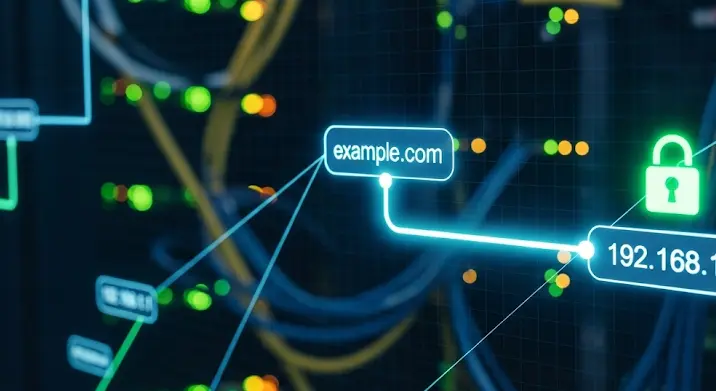
Sziasztok IT szakértők és érdeklődők!
Manapság egy saját domain birtoklása kulcsfontosságú a vállalkozások számára, legyen szó egy weboldal eléréséről, vagy a professzionális e-mail kommunikációról. Sokan úgy gondolják, hogy a saját domainhez feltétlenül új IP címet kell rendelni, ami sok esetben plusz költséggel és bonyodalommal jár. De mi van akkor, ha a meglévő, fix IP címet szeretnénk megtartani, és a Windows Server 2008 R2 környezetünkben beállítani a saját domainünket?
Ebben a cikkben végigvezetünk titeket a folyamaton, lépésről lépésre, hogy könnyedén beállíthassátok a saját domaineteket a Windows Server 2008 R2-ben, anélkül, hogy változtatnotok kellene a meglévő IP címeteken.
Miért van szükség saját domainre?
Mielőtt belevágnánk a technikai részletekbe, érdemes tisztázni, hogy miért is fontos egy saját domain. A saját domain:
- Növeli a márkaépítést és a bizalmat.
- Professzionális e-mail címeket tesz lehetővé (pl. [email protected]).
- Jobb SEO (keresőoptimalizálás) eredményeket biztosít.
- Könnyebben megjegyezhető és kommunikálható, mint egy aldomain.
Előkészületek
Mielőtt nekilátnánk a beállításoknak, győződjünk meg róla, hogy a következő feltételek teljesülnek:
- Rendelkezel egy regisztrált domain névvel (pl. sajatceg.hu). Ezt bármelyik domain regisztrátor cégtől beszerezheted.
- Van egy fix IP címed, amihez hozzá szeretnéd rendelni a domaint.
- Telepítve van a Windows Server 2008 R2 operációs rendszer.
- Rendelkezel rendszergazdai jogosultságokkal a szerveren.
- Telepítve van és megfelelően konfigurálva a DNS szerver szolgáltatás.
A DNS Zóna Konfigurálása a Windows Server 2008 R2-ben
A legfontosabb lépés a DNS zóna konfigurálása, ami összeköti a domain nevet az IP címeddel.
- Nyisd meg a DNS Managert: Kattints a „Start” menüre, majd a „Administrative Tools” (Felügyeleti Eszközök) menüre, és válaszd ki a „DNS” elemet.
- Új Zóna Létrehozása: A DNS Managerben a szervered nevére kattintva bontsd ki a fát, majd kattints jobb egérgombbal a „Forward Lookup Zones” (Előre Keresési Zónák) elemre, és válaszd az „New Zone…” (Új Zóna…) opciót.
- Zóna Típusa: A varázslóban válaszd a „Primary Zone” (Elsődleges Zóna) opciót.
- Zóna Neve: Add meg a domain nevedet (pl. sajatceg.hu).
- Zóna Fájl Neve: Fogadd el az alapértelmezett fájlnevet.
- Dinamikus Frissítések: Válaszd a „Do not allow dynamic updates” (Ne engedélyezz dinamikus frissítéseket) opciót, hacsak nincs kifejezetten szükséged rá.
- Befejezés: Kattints a „Finish” (Befejezés) gombra.
- „A” Rekord Létrehozása: A DNS Managerben kattints a létrehozott zónára (pl. sajatceg.hu), majd kattints jobb egérgombbal a jobb oldali panelen, és válaszd az „New Host (A or AAAA)…” (Új Host (A vagy AAAA)…) opciót.
- Host Neve: Hagyd üresen a „Name” (Név) mezőt, ha a domain nevedre (pl. sajatceg.hu) akarod irányítani az IP címet. Ha egy aldomainre (pl. www.sajatceg.hu) akarod irányítani, akkor írd be a megfelelő nevet (pl. www).
- IP Cím: Add meg a fix IP címedet.
- „PTR” Rekord Létrehozása (opcionális): Ha szeretnél egy reverse DNS lookup-ot is beállítani (aminek köszönhetően IP cím alapján meg lehet találni a domain nevedet), akkor kattints a „Create associated PTR record” (Kapcsolódó PTR rekord létrehozása) jelölőnégyzetre. Ehhez a reverse lookup zónát is konfigurálnod kell a DNS szerveren.
- Befejezés: Kattints az „Add Host” (Host Hozzáadása) gombra, majd a „Done” (Kész) gombra.
A Domain Regisztrátor Konfigurálása
A DNS szerveren beállítottuk a zónát, most a domain regisztrátor oldalán is be kell állítani, hogy a domain név a saját DNS szerverünkre mutasson.
- Jelentkezz be a domain regisztrátor oldalára: Lépj be a domain regisztrátorod weboldalára, és jelentkezz be a fiókodba.
- Keresd meg a DNS beállításokat: Keresd meg a domainedhez tartozó DNS beállításokat. Ez általában „DNS Management”, „Name Servers” (Névszerverek) vagy hasonló néven található.
- Add meg a saját DNS szerverek címét: Add meg a saját DNS szervered IP címét vagy hostnevét (ha a szervernek van nyilvános hostname-je). Általában két DNS szervert kell megadni: egy elsődlegeset és egy másodlagosat. Ha csak egy szervered van, akkor is megadhatod ugyanazt az IP címet mindkét mezőben.
- Mentsd el a változtatásokat: Mentsd el a változtatásokat a domain regisztrátor oldalán.
Fontos: A DNS változtatások átfutási ideje akár 24-48 óra is lehet, mire az interneten mindenhol frissülnek az új információk. Ez idő alatt előfordulhat, hogy a domain neved még nem a saját szerveredre mutat.
Tesztelés
A beállítások után érdemes ellenőrizni, hogy minden megfelelően működik-e.
- Ping: Nyiss egy parancssort, és pingeld meg a domain nevedet (pl. ping sajatceg.hu). Ha a ping válaszol, és a helyes IP címet mutatja, akkor a DNS beállítások sikeresek voltak.
- Nslookup: Használd az nslookup parancsot a domain nevedre, hogy ellenőrizd a DNS beállításokat (pl. nslookup sajatceg.hu).
- Weboldal ellenőrzése: Ha a domain nevedhez tartozik egy weboldal, akkor próbáld meg megnyitni a weboldalt a domain neveddel.
Összefoglalás
Ebben a cikkben bemutattuk, hogyan állíthatsz be saját domain nevet a Windows Server 2008 R2-ben, anélkül, hogy új IP címet kellene vásárolnod. A legfontosabb lépések a DNS zóna konfigurálása a szerveren, és a DNS beállítások módosítása a domain regisztrátor oldalán. Reméljük, hogy ez a cikk segített neked a beállításban, és most már te is élvezheted a saját domain előnyeit!
